- English (English)
- Chinese Simplified (简体中文)
- Chinese Traditional (繁體中文)
- Czech (Čeština)
- Danish (Dansk)
- Dutch (Nederlands)
- French (Français)
- German (Deutsch)
- Greek (Ελληνικά)
- Hungarian (Magyar)
- Italian (Italiano)
- Japanese (日本語)
- Korean (한국어)
- Polish (Polski)
- Portuguese (Brazilian) (Português (Brasil))
- Slovak (Slovenský)
- Spanish (Español)
- Swedish (Svenska)
- Turkish (Türkçe)
- Ukrainian (Українська)
- Vietnamese (Tiếng Việt)
Изпращане на PDF документи в редактора за OCR
Редакторът за PDF Ви позволява да изпращате PDF документи в Редактор за OCR, където можете да чертаете области за разпознаване, да проверявате разпознатия текст, да обучавате програмата да разпознава нестандартни шрифтове и символи и да използвате други разширени функции, предлагани от ABBYY FineReader.
- За да изпратите PDF документ на редактора на OCR, направете едно от следните:
- В лентата с инструменти в раздел Документ щракнете върху бутон
 и изберете Разпознаване и проверка в редактор за OCR от падащия списък.
и изберете Разпознаване и проверка в редактор за OCR от падащия списък. - В главното меню изберете Документ >Разпознаване на документ > Разпознаване и проверка в редактор за OCR.
- За да изпратите конкретни страници на редактора на OCR, направете едно от следните:
- В панела Страници изберете подходящите страници и изберете Изпращане на избраните страници в редактор за OCR в контекстното меню.
- Отидете в раздел Организиране на страниците, изберете подходящите страници, щракнете върху стрелката до бутона
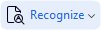 в лентата с инструменти и изберете Изпращане на избраните страници в OCR редактор в падащия списък.
в лентата с инструменти и изберете Изпращане на избраните страници в OCR редактор в падащия списък.
 Когато изпращате документа в редактора за OCR, ще бъдат изгубени някои от следните обекти на документа:
Когато изпращате документа в редактора за OCR, ще бъдат изгубени някои от следните обекти на документа:
- прикачени файлове
- показалци
- коментари
- анотации
 След като приключите работата си с документа в редактора за OCR, можете да го изпратите обратно в редактора за PDF. За да направите това, щракнете върху стрелката до бутона
След като приключите работата си с документа в редактора за OCR, можете да го изпратите обратно в редактора за PDF. За да направите това, щракнете върху стрелката до бутона  , след което върху Изпращане към редактор на PDF.... Или щракнете върху Файл > Изпращане към > Редактор на PDF....
, след което върху Изпращане към редактор на PDF.... Или щракнете върху Файл > Изпращане към > Редактор на PDF....
12.06.2024 14:29:08